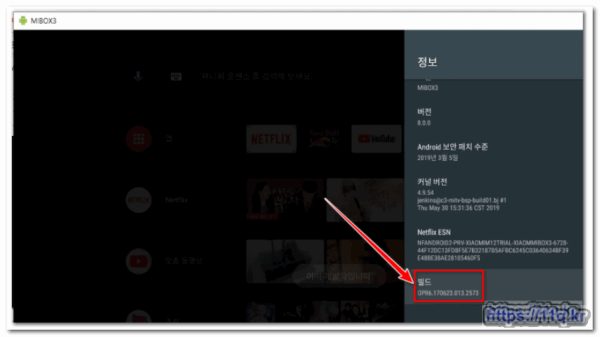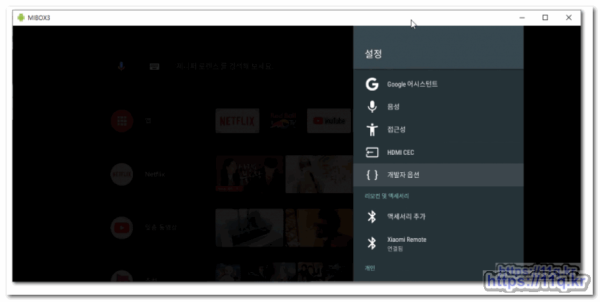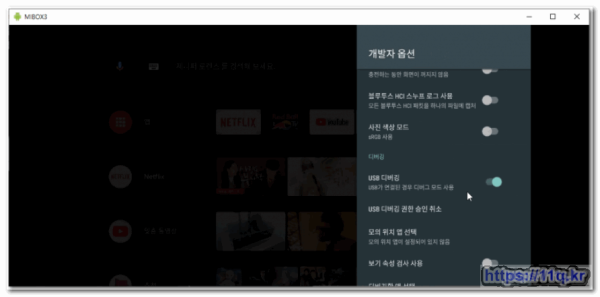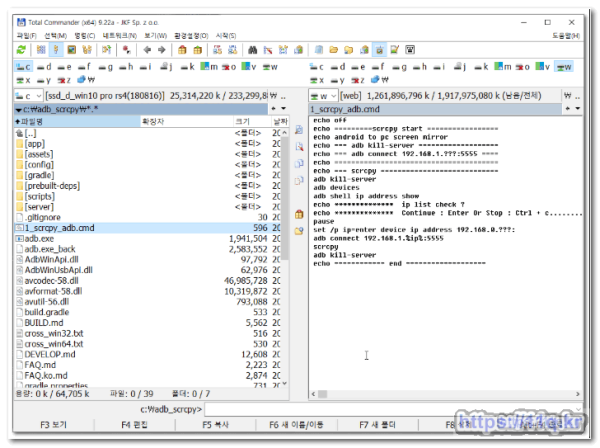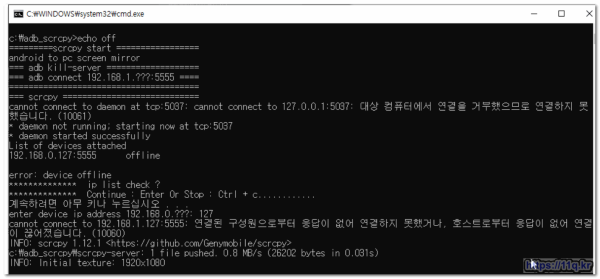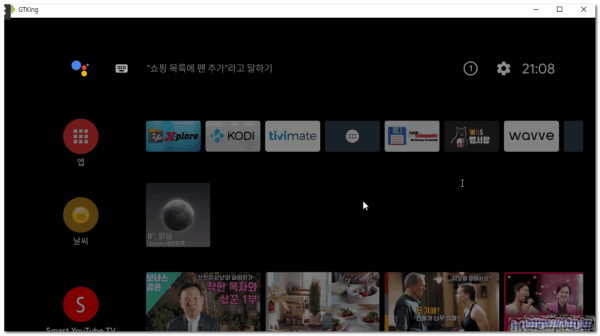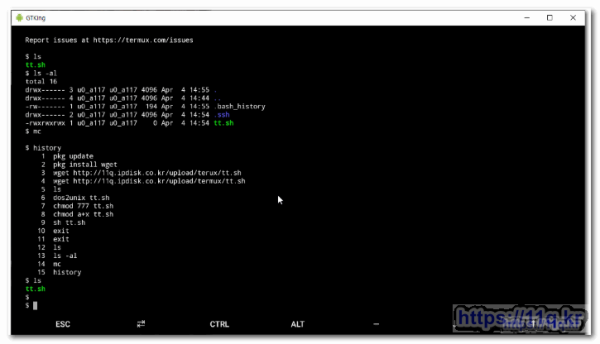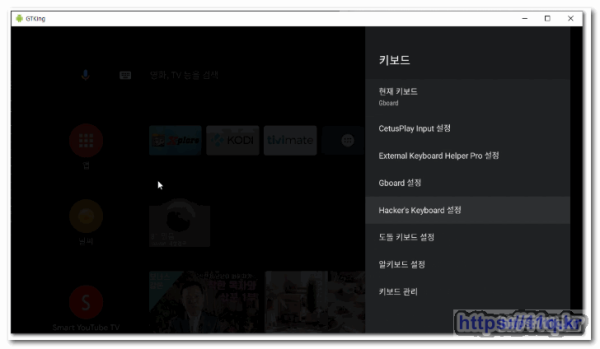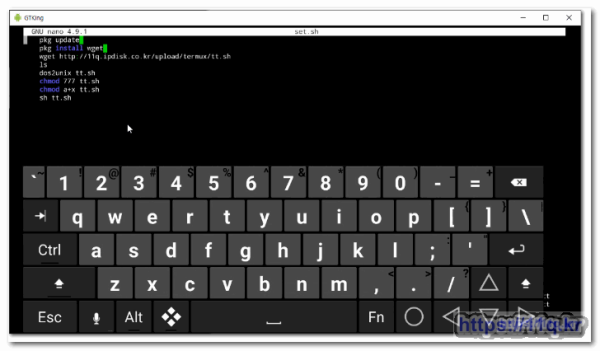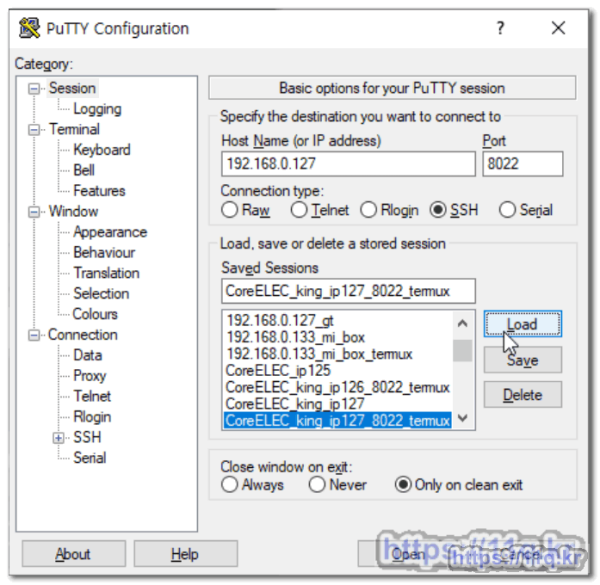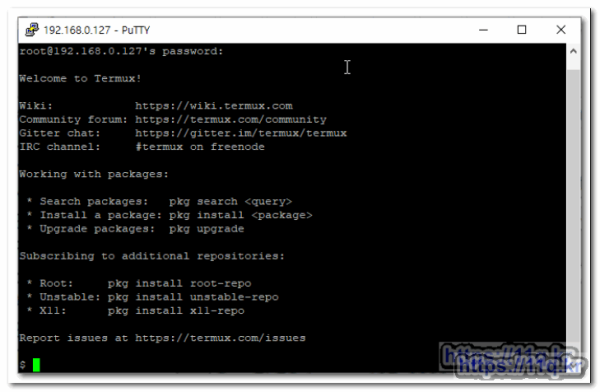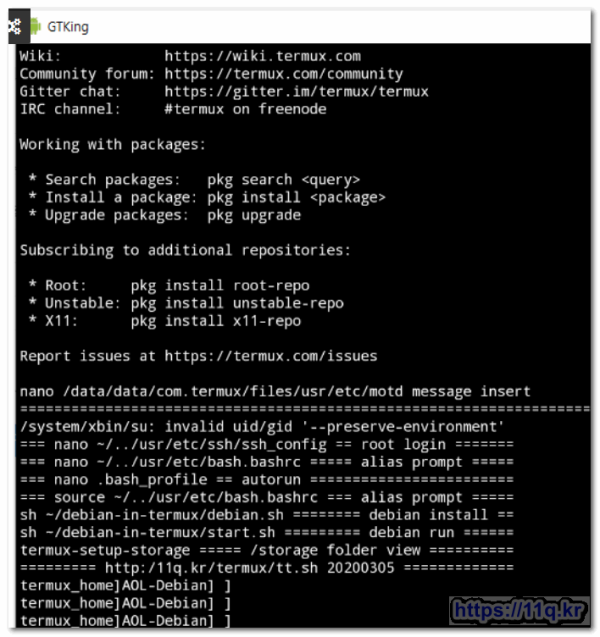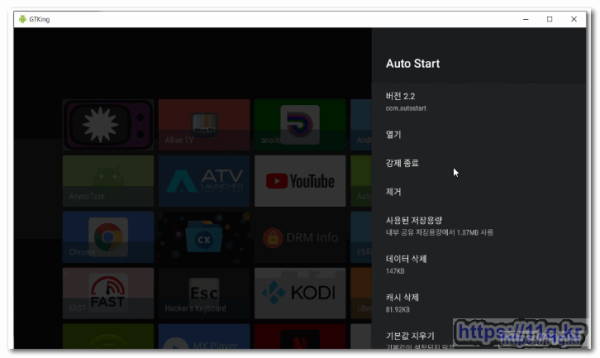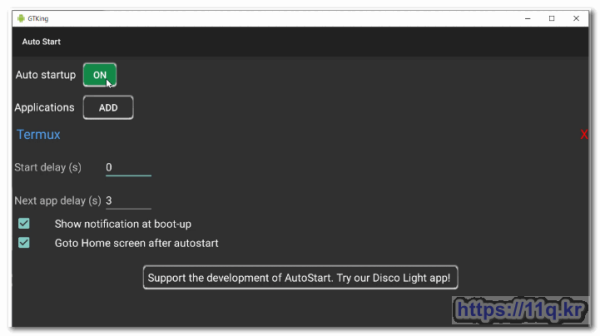Termux 팁)adb_scrcpy 화면 미러링 이용으로 termux를 pc에서 화면 미러링으로 pc 키보드 직접 명령어 타이핑 설치/설정하기 및 유틸 자동설치
♨ 카랜더 일정 :
본문
Termux 팁)adb_scrcpy 화면 미러링 이용으로 termux를 pc에서 화면 미러링으로
pc 키보드 직접 명령어 타이핑 설치/설정하기 및 유틸 자동설치
기본 설치 후 adb_scrcpy 화면 미러링 설정 하였습니다.
먼저
> ip를 확인 합니다
주) 아래 사진은 adb_scrcpy 설치전 개발자모드 /usb 디버깅 설정 사진 입니다
> 개발자 모드 활성화 (연속클릭 ......)
> 개발자 옵션
> 개발자 옵션 > usb 디버깅 on
주) 미박스에서는 usb 디버깅 on 시 usb port가 연결리 끝겨 usb 연결된 sdcard, 마우스가 연결이 되지 않는다
개발자 off후 재시작 하면 usb및 마우스가 연결 됩니다.
> 자신의 ip을 확인하여 cmd 파일을 만듬니다
scrcpy 파일 다운로드 디랙토리 작성
https://cafe.naver.com/mk802/35468
안드로이드 접속 ( 개발자모드/usb디버깅 on)
< adb_scrcpy 화면 미러링 실행 >
압축 해제 폴더에서 실행파일을 만듦니다
copy con 1_scrcpy_adb.cmd
====================== 붙여넣기 파일 작성 ================
echo off
echo =========scrcpy start =================
echo android to pc screen mirror
echo === adb kill-server ===================
echo === adb connect 192.168.1.???:5555 ====
echo =======================================
echo === scrcpy ============================
adb kill-server
adb devices
adb shell ip address show
echo ************** ip list check ?
echo ************** Continue : Enter Or Stop : Ctrl + c............
pause
set /p ip=enter device ip address 192.168.0.???:
adb connect 192.168.1.%ip%:5555
scrcpy
adb kill-server
echo ============ end ===================
=================================
< adb_scrcpy 실행후 화면 미러링 >
화면이 뜨면 마우스 ,키보드가 pc에서 안드로이드tv 화면을 직접 컨트롤 할수 있습니다.
< Termux 실행 작업 하기 >
구글플레이어에서 termux 검색설치 합니다.
마우스로 termux를 실행 해봅니다 / adb_scrcpy로 모든 작업 pc에서 가능 합니다.
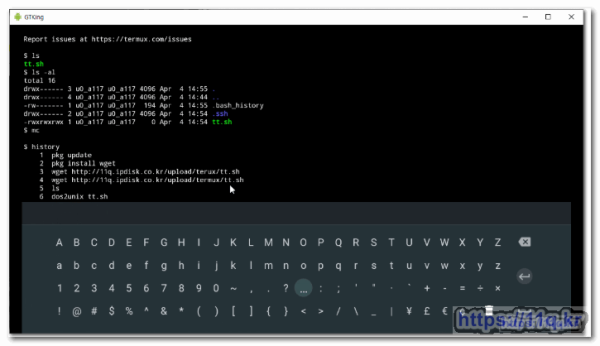
마우스 우클릭하면 키보드가 안드로이드 키보드가 살아 집니다
이제 pc키보드로 termux 설치/설정 가능합니다
<Termux용 키보드 Hacker's Keyboard를 설치 설정>
Ctrl 키를 사용하기 위한 안드로이드 키보드 Hacker's Keyboard를 설치 설정 합니다
마우스로 헤커키보드 를 사용할수 있습니다
mano edit 로 파일 수정후 ctrl + o 으로 저장, ctrl + x , Enter 종료 가 가능합니다
뷰PDF 1,2
office view
관련자료
-
첨부
댓글목록

shimss@11q.kr님의 댓글

rbits님의 댓글
공유감사합니다

shimss@11q.kr님의 댓글
제 홈블로그에 참조하여 tvheadnd 설치 방법
termux 설치 하시고
https://11q.kr/g5s/bbs/board.php?bo_table=s11&wr_id=9369#c_9372
데비안 설치 debian-on-termux
https://github.com/sp4rkie/debian-on-termux
tvheadend 설치
https://11q.kr/g5s/bbs/board.php?bo_table=s11&wr_id=8922

shimss@11q.kr님의 댓글
데비안 온 터 럭스 데비안 설치 debian-on-termux
Termux 환경 에서 debootstrap 을 통해 데비안 10 (버스터) 을 설치하는 쉘 스크립트
지원되는 데비안 버전에는 다음이 포함됩니다 : 데비안 테스트 (bullseye) , 데비안 불안정 (sid)
지원되는 아키텍처 : armel, armhf, arm64, i386, amd64
루트 권한이 필요하지 않습니다
이것을 어떻게 사용 하는가
Termux 설치
다운로드 debian_on_termux.sh에서 데비안에-termux 당신의 termux 홈 디렉토리에
cd /data/data/com.termux/files/home
apt update
apt install wget
hash -r
wget -q https://raw.githubusercontent.com/sp4rkie/debian-on-termux/master/debian_on_termux.sh
선택적으로 스크립트 상단 근처의 구성 라인을 확인 / 수정
스크립트를 실행
sh debian_on_termux.sh
진행중인 설치 프로세스 유형을 감시
tail -F $HOME/deboot_debian/debootstrap/debootstrap.log
설치 후이 로그는
$HOME/deboot_debian/var/log/bootstrap.log
모든 것이 잘 되었다면 데비안 게스트 시스템에 들어가는 스크립트가 생성됩니다
$HOME/bin/enter_deb
Usage: enter_deb [options] [command]
enter_deb: enter the installed debian guest system
-0 - mimic root (default)
-n - prefer regular termux uid (termux-uid)
샘플 사용법 : 데비안 쉘 (chrooted 데비안에서 유지)
bash-4.4$ enter_deb
" rel="nofollow">root@localhost:~#
샘플 사용법 : debian one-shot 명령 (chrooted debian에서 실행하고 호스트 환경으로 돌아 가기)
bash-4.4$ enter_deb -n id\; hostname\; pwd\; cat /etc/debian_\*
uid=10228(u0_a228) gid=10228(u0_a228) groups=10228(u0_a228),3003,9997,50228
localhost
/home/u0_a228
10.3
bash-4.4$
다운로드
https://github.com/sp4rkie/debian-on-termux

shimss@11q.kr님의 댓글
본문 사진 깨짐

♥간단_메모글♥
-
등록일 06.18
-
등록일 05.20
-
등록일 03.12가입인사 드립니다댓글 3
-
등록일 04.15가입 인사드립니다.댓글 8
-
등록일 04.09가입인사.댓글 4
최근글
-
등록일 13:24
-
등록일 01:30
-
등록일 06.30
새댓글
-
등록자 지오리 등록일 12:32
-
등록자 박박박 등록일 06.29
-
등록자 박박박 등록일 06.29
-
등록자 박박박 등록일 06.29
-
등록자 하이에나 등록일 06.29
오늘의 홈 현황
QR코드
☞ QR코드 스캔은 kakao앱 자체 QR코드